【Unity】PostProcessingStackのBloomで「特定の物体だけ」を光らせる方法
この記事はUnityアドベントカレンダー2020、2日目の記事です。 qiita.com
Unityについての質問で、次のような質問をよく見かけます。
「特定の物体にだけポストエフェクトを掛けることはできますか?」
これは一応可能ですが、UnityのレイヤーはPhotoshopのレイヤーとは全くの別物で、めちゃくちゃめんどくさいため初心者にはおすすめしません。
どうしてそんなことがしたくなったのかを聞いてみると、「特定の物体だけをBloomで光らせたい」という目的が出てくることが多いです。
これは結構簡単にできるので、やり方をまとめてみました!
そもそもBloomってなんだ?
現実世界のカメラや人間の目は、レンズを通して入ってきた光をセンサーで検知して「色」を判別します。
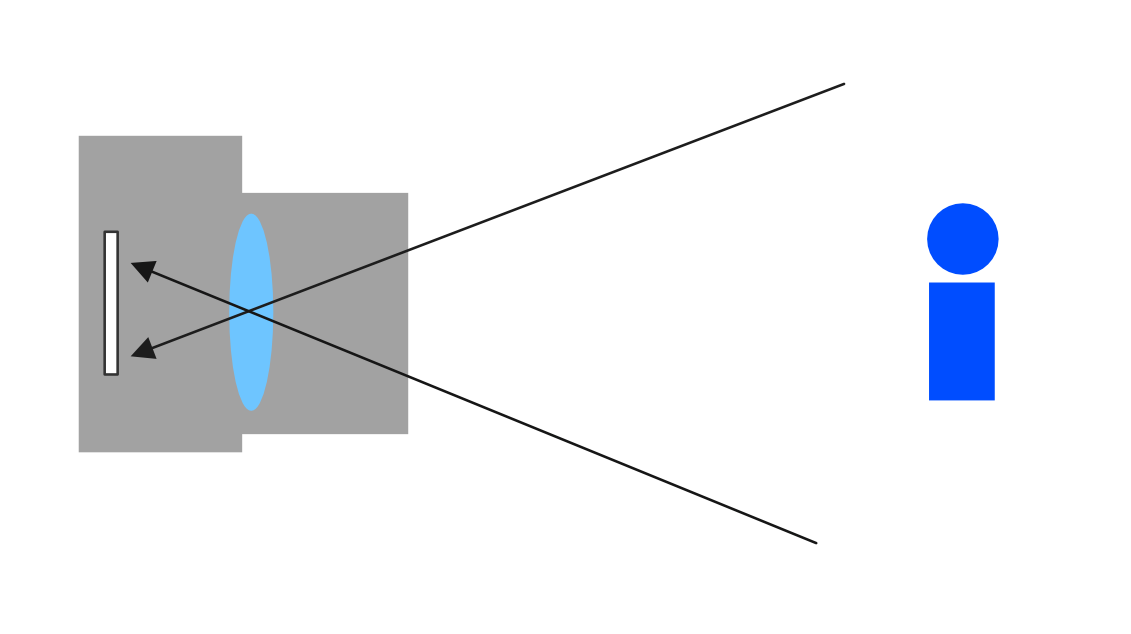
ですが、この光は全てがまっすぐ目に届くわけではありません。
ごくわずかな光がカメラの内部構造・レンズ・空気など(!)によって屈折、乱反射し、減衰・拡散してから光センサーに届きます。 (ちなみに、「フォグ」も空気による散乱をシミュレーションするための効果です。)
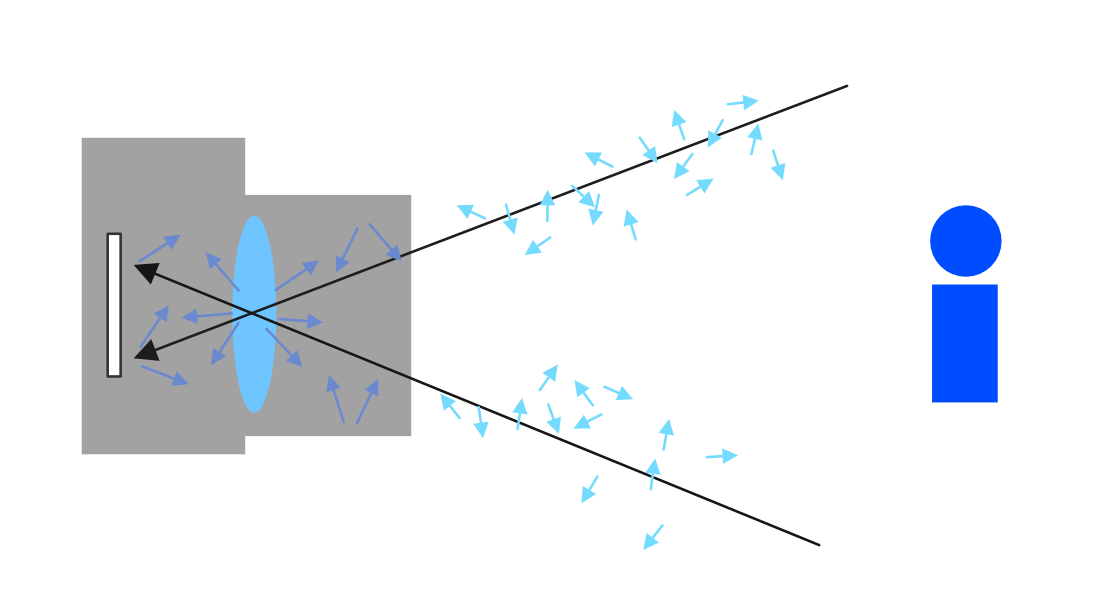
これを真面目にシミュレーションするととても重いので、真面目に計算せず、それっぽく表現するためのエフェクトがBloomです。
Bloomは、厳密に光をシミュレーションしたものではありません。
「物体を光らせる」ためのエフェクトではなく、あくまで「光っているように見せる」エフェクトという点に注意しましょう。
Bloomの仕組み
Bloomは、基本的に次の3つのステップで実装されています。
まず、元画像の色彩を調整し、一定より明るい部分だけを取り出します。


続いて、明るい部分だけを取り出したものをぼかします。
処理を高速にするため、一旦縮小を掛けてからぼかすこともあります。

最後に、ぼかした画像の色を、元画像の画像の色にそれぞれ足し合わせます。

PostProcessingStackのBloomのパラメーターを見てみる
PostProcessingStackのBloomのパラメーターを見てみましょう。
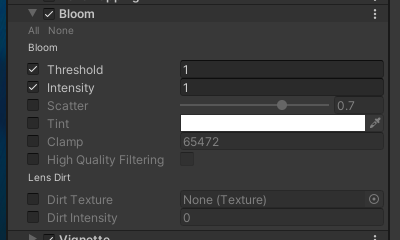
ここで重要な値は、次の2つのパラメーターです。
- Threshold
- いくつ以上の明るさの箇所を取り出すか?
- Scatter
- ぼかしの大きさ
「Threshold」は、基本的には「黒」を0、「白」を1としたときの明るさで表されます。 パッと見0~1の範囲で入力すればいいように見えますが、ここで、Thresholdに1以上の値が入力できることに気づけます。
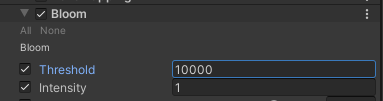
HDRについて
Unityには「HDR(High Dynamic Range)」という機能があります。 「HDR」は、白(0)~黒(1)の範囲を超えた、「とても明るい色」を表現するための機能です。 逆に、白(0)~黒(1)の範囲の中の色のみを使っている状態を「LDR(Low Dynamic Range)」と言います。
HDRはデフォルトでは無効になっており、設定から有効化する必要があります。 ここでは一例として、UniversalRenderPipelineでのHDRの有効化方法を紹介します。
URPでは、Renderer AssetのQualityセクション内に「HDR」のチェックボックスがあります。
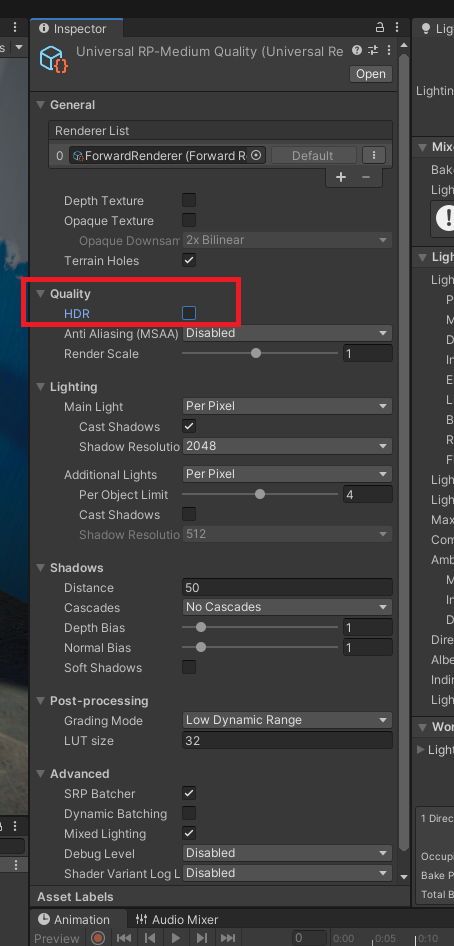
マテリアルのEmissionについて
Unityのマテリアルには、「Emission」というパラメーターがあります。
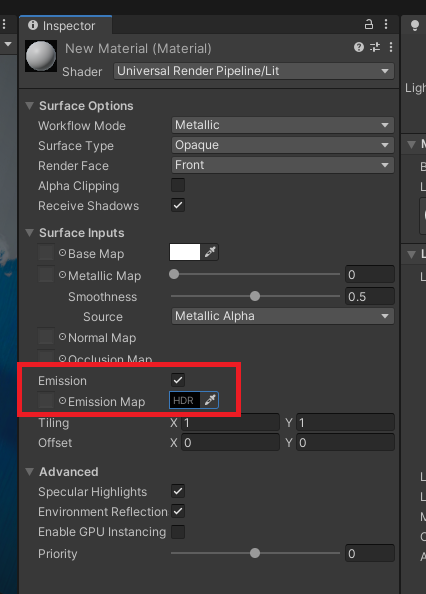
通常の物体は入ってきた光を減衰・拡散させて反射させます。 入ってきた光より多い量の光が出ていくことはありません。
Emissionはそれに加えて、「物体自身が放出している色」を設定するパラメーターです。 Emissionの設定された物体は、「発光している物体」とみなせます。
EmissionのカラーピッカーはHDRに対応しており、Intencityを上げることで、白(1)より明るい色を設定することができます。 白より明るい色が設定されている場合、インスペクタ上での色の表示も少し特殊な見た目になります。
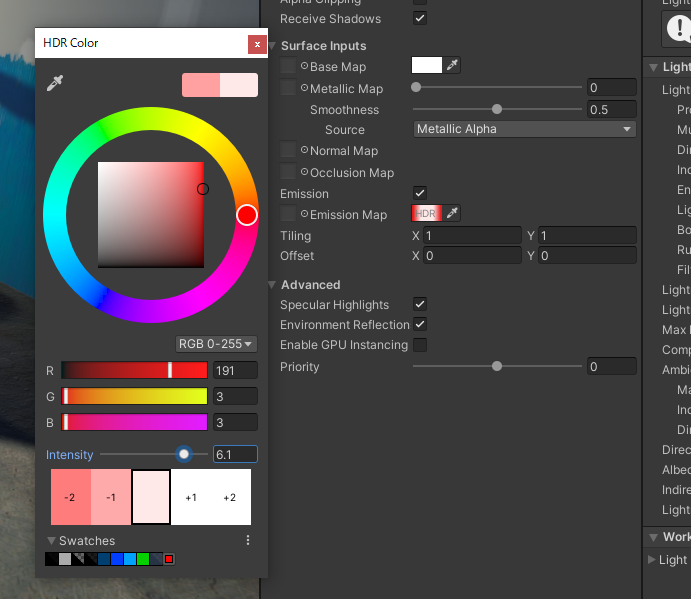
で、どうすればいいの?
以上を踏まえて、Bloomを利用して「特定の物体だけを光らせる」方法は次の通りになります。
- RenderPipelineの設定からHDRを有効化する
- Emissionを1以上の値に設定したマテリアルを作成し、オブジェクトにアタッチする
- Bloomの設定から、Thresholdを1以上、Emissionで設定した明るさ以下の値に設定する
これらの作業をすることで、特定の物体に対してのみ、しっかりBloomがかかった絵を作ることができます。
まずBloomの事は考えずに「この物体は太陽光の2倍の明るさだ」といった基準でEmissionを決めてあげ、あとからBloomを調整してあげるのがおすすめです。

それでは、よきBloomライフを!